fengniao.com. All rights reserved . 北京蜂鸟映像电子商务有限公司(蜂鸟网 FENGNIAO.COM)版权所有
京ICP证 150110号 京ICP备 15000193号-2
违法和未成年人不良信息举报电话: 13001052615
举报邮箱: fengniao@fengniao.com
虚假伪装效果在化妆品广告中我们可以看到,一般是使用拉链合成,给人家不可思议的感觉,本教程讲述制作方法。
可能很多朋友对这样的化妆品广告印象深刻,赞叹创作者独特的创意和精湛的Photoshop技巧。其实这是广告中常用的“虚假伪装效果”,下面就给大家介绍一下制作方法,而且,本例的特效更为夸张:
下面介绍制作步骤,首先看看本例用到的素材照片:
下面我们就向大家具体介绍制作的步骤:
1、在Photoshop中打开要处理的图片,用裁剪工具剪出适当的大小(如图一)。
2、Ctrl+j复制背景图层对复制层磨皮(如图二),磨皮的方法很多,这里就不讲了,主要保留细节。
3、打开拉链素材,用抽出方式把拉链抠出。然后把抽出的拉链拖入画面,再对拉链Ctrl+t,垂直翻转(如图三)。
4、再对拉链做变形。达到自己想要的效果(如图四)。注意:变形不能做得太大,这样拉链会变模糊我们可以剪切拉链的一部分做拼接。
5、在背景层上新建图层对图层填充50%灰色,把模式改为颜色,改变不透明度(如图五)。
6、给背景副本(磨皮层)添加蒙版,用黑色画笔涂抹(如图六)。
7、Ctrl+Alt+Shift+E盖印图层,再用色彩平衡和色阶对图层调色(如图七)。
8、把皮肤纹理素材拖入画面。对素材做去色(Ctrl+Shift+u)把模式改为强光,再添加蒙版擦除不要的部分(如图八)。
9、把纹理素材复制拖放好位置,用黑色画笔在蒙版上擦除不要的部分(如图九)。
10、再拖入另一张素材。调整适当的大小,把模式改为颜色加深,添加蒙版擦除不要的部分(如图十)。
11、把所有素材调好后,制作就差不多了。最后再增加亮度、对比度(如图十一)。注意:用Photoshop CS3,所以对比度给得比较高,如果是旧版本就不能给太高。
调整完毕后,完工!
相关链接:
·简单三步为模特调出冷艳的单色
·你对摄影的了解程度问卷答案揭晓
·如何在不同的天气状况下拍出好作品
·啪啦啪啦樱之花 浪漫四月拍樱花逛东京
·怎样拍出动人心弦的日出日落照片
·尽赏世界高峰美景 雪山之国攻略(二)
·尽赏世界高峰美景 雪山之国攻略(一)
·教你两招 如何拍摄抽象或运动中的照片
·在摄影艺术中创造扣人心弦的特写镜头
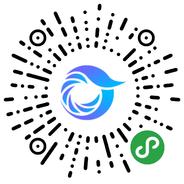
打开微信,点击底部的“发现”,使用
“扫一扫”即可将网页分享至朋友圈。